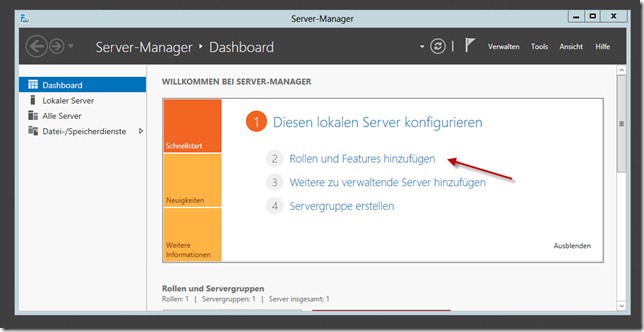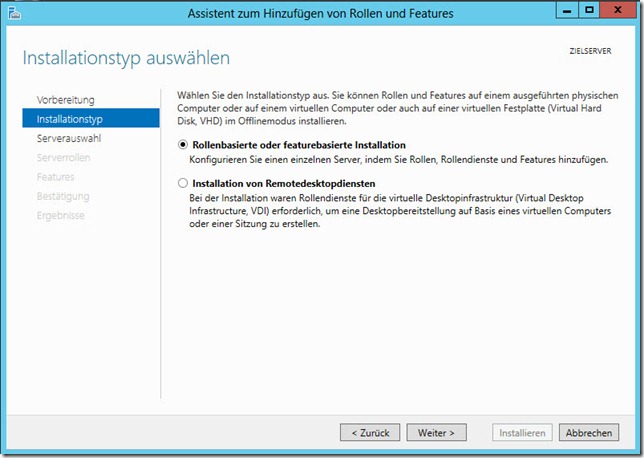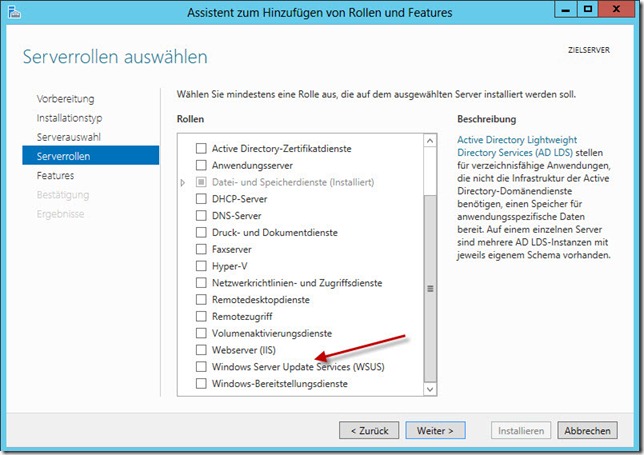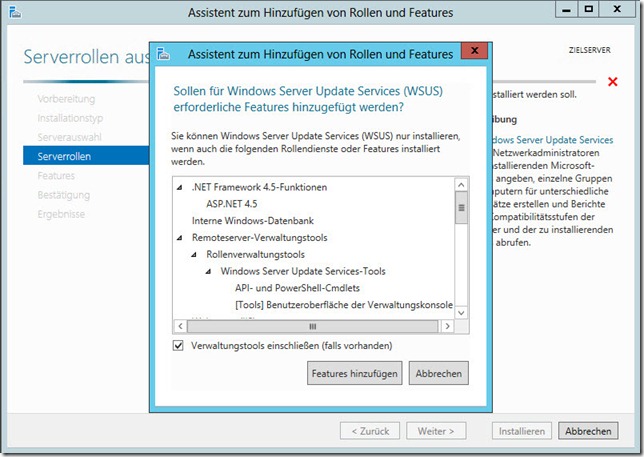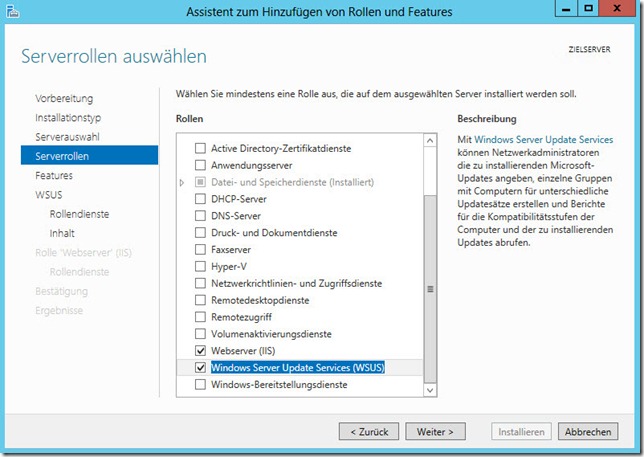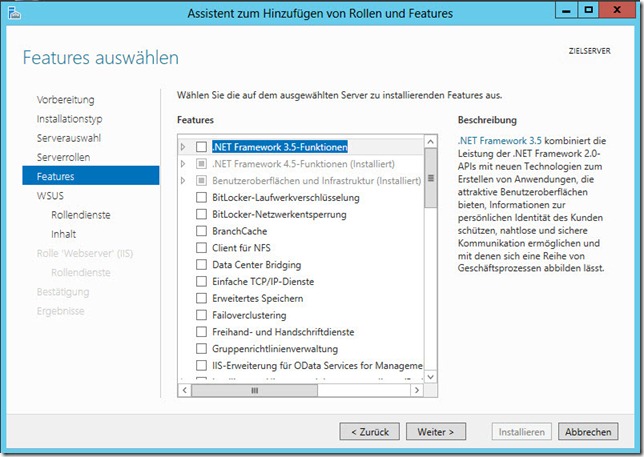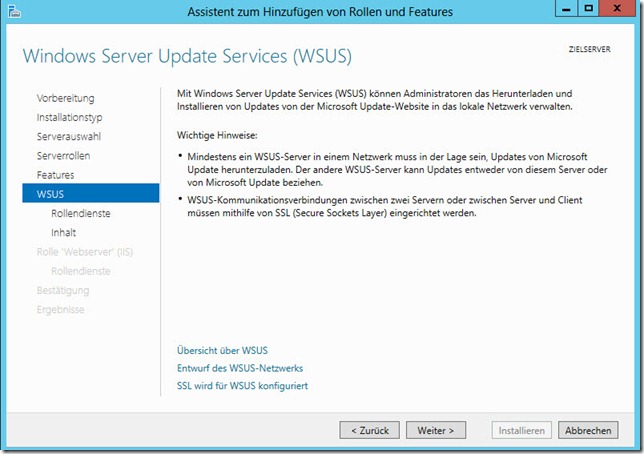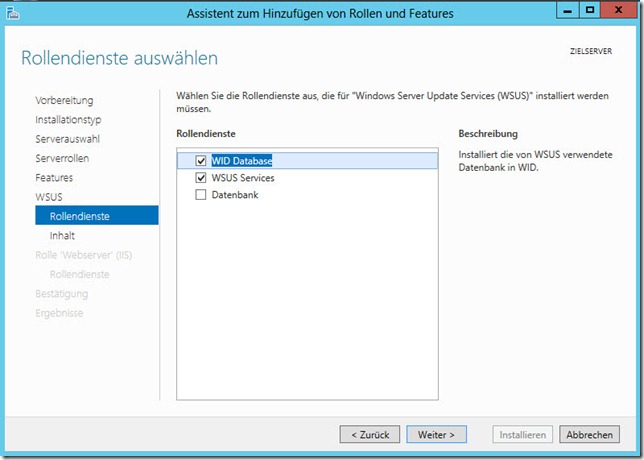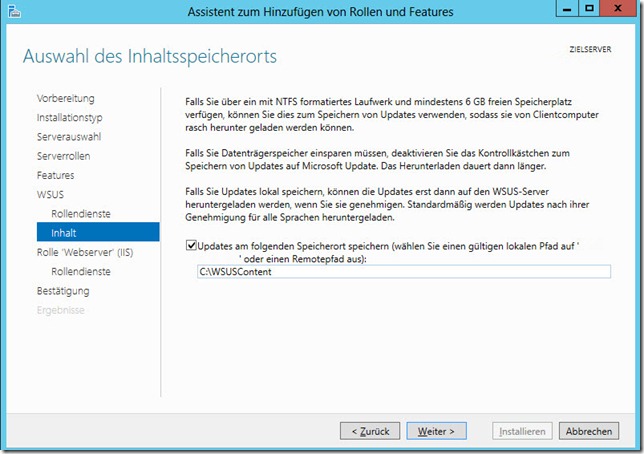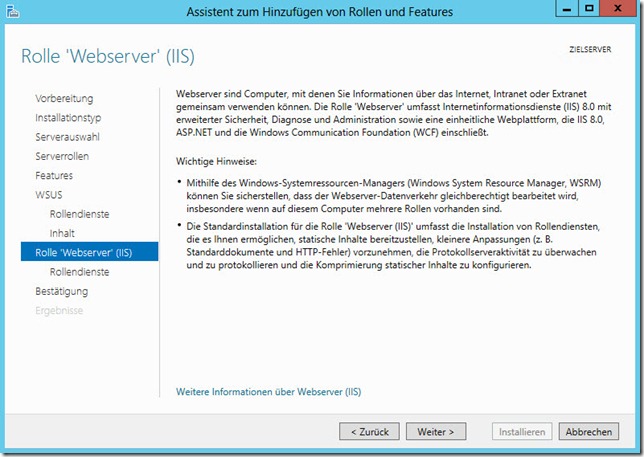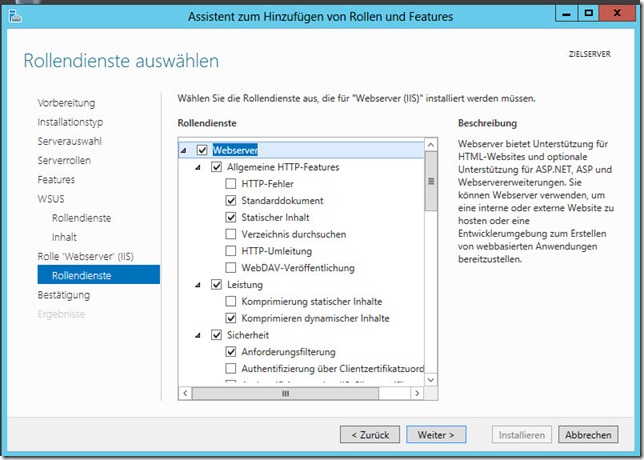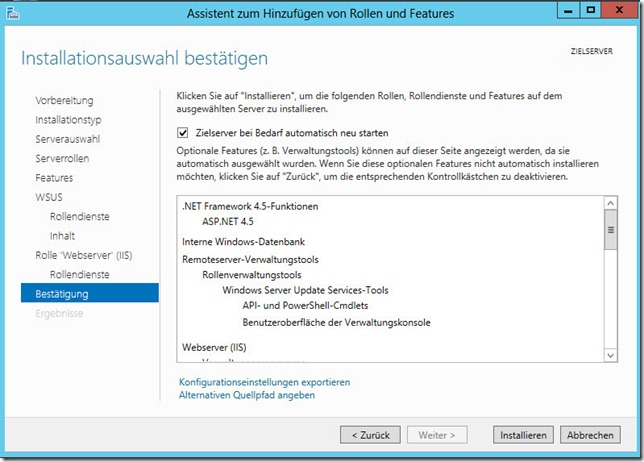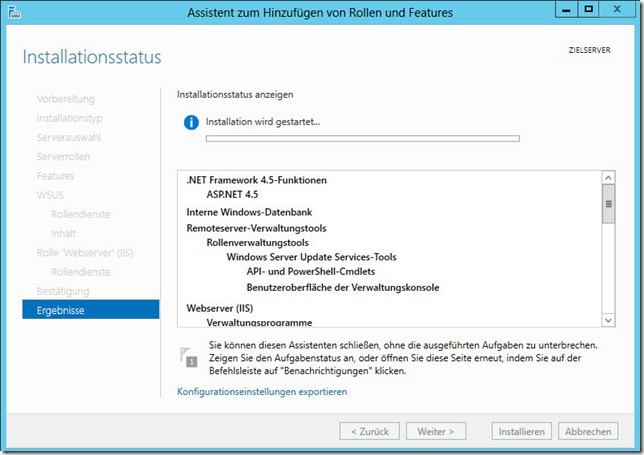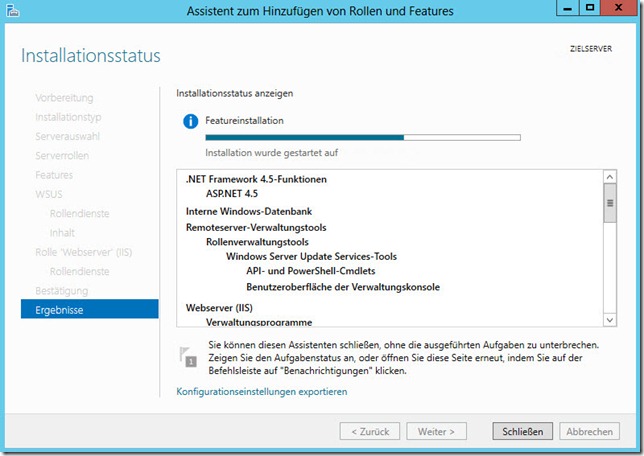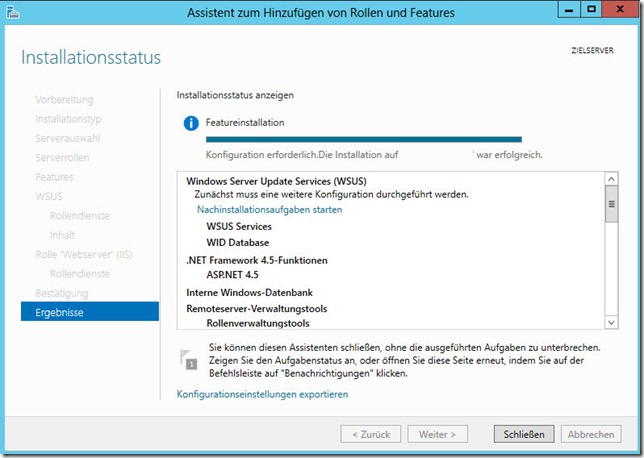WSUS Installation
Installation von Windows Server Update Services auf einem Windows Server 2012:
Um eine Rolle hinzuzufügen, wählen Sie im Servermanager „Rollen und Features hinzufgügen“
Bestätigen Sie den erscheinenden Dialog mit „Weiter“
Wählen Sie hier „Rollenbasierte oder featurebasierte Installation“ und bestätigen Sie mit „Weiter“
Wählen Sie den dafür vorgesehenen Server aus. Dies muss nicht der Server sein, wo Sie die Routine durchführen und bestätigen Sie mit „Weiter“
Wählen Sie die „Windows Server Update Services (WSUS)“ aus und bestätigen Sie mit „Weiter“
Ggf. erscheint ein Fenster, das Ihnen mitteilt, dass weitere Features auf dem Server hinzugefügt werden müssen. Bestätigen Sie dies mit „Features installieren“. Alle notwendigen Komponenten werden dann ausgewählt.
Überprüfen Sie die ausgewählten Rollen und bestätigen Sie mit „Weiter“
Im nächsten Dialog werden Ihnen die notwendigen Features aufgezeigt, kontrollieren Sie diese und führen Sie die Installation mit „Weiter“ fort.
Bestätigen Sie die Hinweise mit „Weiter“
Wählen Sie die von Ihnen benötigten Rollendienste aus und bestätigen Sie mit „Weiter“
Geben Sie hier den Pfad an, wo der WSUS-Server die angebotenen Updates hinterlegt.
Für die ordentliche Funktionalität eines WSUS-Servers ist der IIS-Webserver notwendig. Bestätigen Sie den Dialog mit „Weiter“
Überprüfen Sie die Rollendienste des IIS und führen Sie die Installation mit „Weiter“ fort
Überprüfen Sie die Einstellungen und entfernen Sie ggf. den Haken bei „Zielserver bei Bedarf neu Starten“. Klicken Sie anschließend auf „Weiter“
Die Installation der benötigten Rollen und Features wird durchgeführt. Dies kann je nach Server einige Zeit dauern.
Sie können auch den Dialog durch einen Klick auf „Schließen“ schließen. Die Installation wird im Hintergrund weitergeführt.
Nach der Installation können Sie den Dialog mit „Schließen“ beenden.
Fahren Sie nach der Installation mit der Konfiguration des WSUS fort.